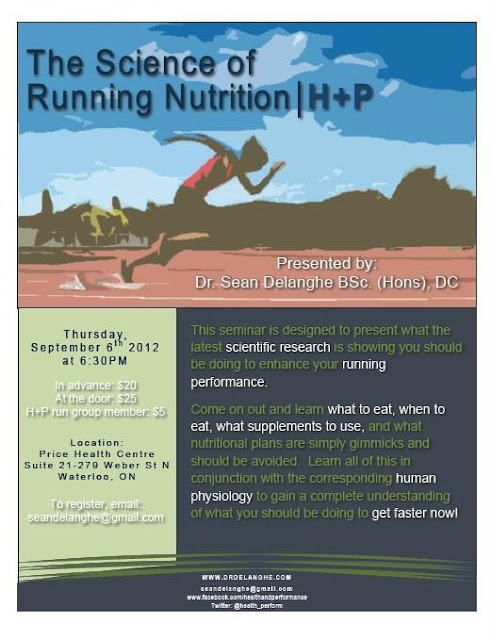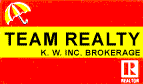To sign up for this seminar, contact Dr. Delanghe at: seandelanghe@gmail.com today!
Thursday, 16 August 2012
Tuesday, 14 August 2012
Cara Mengcopy Tulisan dari Layar Command Prompt (cmd)
Sigit Chaw
07:52
Ketika anda bekerja dengan Command Prompt, mungkin ada informasi atau data yang tidak hanya cukup dilihat atau eksekusi/dijalankan saja, tetapi perlu juga anda simpan, sebagai dokumentasi, bahan analisa atau keperluan lain.
Tips berikut adalah bagaimana caranya mengcopy tulisan, karakter, perintah atau kode yang ada di layar CMD Command prompt Windows untuk dipindah ke Notepad, Wordpad, atau Ms Word.
• Klik kanan pada area command prompt

• Pilih Mark untuk menyeleksi (highlight), kemudian lakukan blok seperti biasa dengan menggunakan mouse seperti kita menyeleksi dukumen sebagaimana biasanya. Atau pilih Select All apabila kita ingin mengopy semua yang ada di tampilan layar Command prompt.

• Setelah dihighlight/diblok kemudian tekan tombol Enter, (dengan menekan tombol enter data tercopy di clipboard dan siap untuk dipastekan )
• Buka Microsoft Word atau Notepad, dan lakukan perintah Paste (Ctrl+V), maka tulisan yang ada di Command prompt tadi sekarang sudah ada di Ms Word atau Notepad.
Mudah Bukan demikian tutorial dari Tipnya Ngeblog Aja... GBU trik komputer
Tips berikut adalah bagaimana caranya mengcopy tulisan, karakter, perintah atau kode yang ada di layar CMD Command prompt Windows untuk dipindah ke Notepad, Wordpad, atau Ms Word.
• Klik kanan pada area command prompt

• Pilih Mark untuk menyeleksi (highlight), kemudian lakukan blok seperti biasa dengan menggunakan mouse seperti kita menyeleksi dukumen sebagaimana biasanya. Atau pilih Select All apabila kita ingin mengopy semua yang ada di tampilan layar Command prompt.

• Setelah dihighlight/diblok kemudian tekan tombol Enter, (dengan menekan tombol enter data tercopy di clipboard dan siap untuk dipastekan )
• Buka Microsoft Word atau Notepad, dan lakukan perintah Paste (Ctrl+V), maka tulisan yang ada di Command prompt tadi sekarang sudah ada di Ms Word atau Notepad.
Mudah Bukan demikian tutorial dari Tipnya Ngeblog Aja... GBU trik komputer
Sunday, 5 August 2012
Cara Cek atau melihat dan Mengetahui MAC Address Komputer dengan Mudah
Sigit Chaw
04:54
Trik cek MAC ADDRESS komputer Setiap jaringan mempunyai MAC Address atau alamat unik yang dipakai untuk identitas suatu jaringan (NIC/Network Interface Card) dalam suatu layer OSI yang dinamakan dengan Media Access Control Sub-layer.
Banyak orang keliru mempersepsikan MAC Address seperti nama sebuah Operating System buatan Apple (Machintos). MAC Address di sini adalah singkatan dari Media Access Control, pada windows XP dikenal dengan nama Physical Address.
Untuk mengetahui MAC Address suatu komputer ada caranya.
Telah kita ketahui sebelumnya pada Windows XP MAC Address dikenal dengan nama Physical Address yang dapat kita lihat jika kita melakukan langkah-langkah sebagai berikut.

Nah, Physical Address (MAC Address) telah kita dapatkan! Jika kita melihat gambar di atas, maka kita akan mendapat 3 buah Physical Address (MAC Address) yang ada pada komputer kita. Nah, manakah Physical Address (MAC Address) yang benar?
Seperti telah saya jelaskan di awal artikel ini, Physical Address (MAC Address) adalah identitas sebuah kartu jaringan. Untuk kasus ini, dapat kita pastikan bahwa komputer ini mempunyai tiga buah kartu jaringan yaitu, Ethernet LAN, Wireless, Bluetooth .
Kesimpulannya komputer saya ini mempunyai tiga buah kartu jaringan yang berarti juga mempunya tiga MAC Address yang berbeda, yaitu :
00-22-68-5D-E9-1D (LAN Card)
00-22-5F-7D-8A-65 (Wireless)
10-11-11-11-11-11 (Bluetooth) mac address , trik komputer
Banyak orang keliru mempersepsikan MAC Address seperti nama sebuah Operating System buatan Apple (Machintos). MAC Address di sini adalah singkatan dari Media Access Control, pada windows XP dikenal dengan nama Physical Address.
Untuk mengetahui MAC Address suatu komputer ada caranya.
Telah kita ketahui sebelumnya pada Windows XP MAC Address dikenal dengan nama Physical Address yang dapat kita lihat jika kita melakukan langkah-langkah sebagai berikut.
- pilih start menu
- pilih run
- ketik cmd, kemudian enter (buka Command Prompt)
- ketikkan perintah “ipconfig /all” (tanpa tanda kutip)
- Setelah itu akan muncul keterangan seperti di bawah ini

Nah, Physical Address (MAC Address) telah kita dapatkan! Jika kita melihat gambar di atas, maka kita akan mendapat 3 buah Physical Address (MAC Address) yang ada pada komputer kita. Nah, manakah Physical Address (MAC Address) yang benar?
Seperti telah saya jelaskan di awal artikel ini, Physical Address (MAC Address) adalah identitas sebuah kartu jaringan. Untuk kasus ini, dapat kita pastikan bahwa komputer ini mempunyai tiga buah kartu jaringan yaitu, Ethernet LAN, Wireless, Bluetooth .
Kesimpulannya komputer saya ini mempunyai tiga buah kartu jaringan yang berarti juga mempunya tiga MAC Address yang berbeda, yaitu :
00-22-68-5D-E9-1D (LAN Card)
00-22-5F-7D-8A-65 (Wireless)
10-11-11-11-11-11 (Bluetooth) mac address , trik komputer
Thursday, 2 August 2012
THANK YOU!
Sigit Chaw
09:51
Health and Performance would just like to say thank you to everybody who made the Summer Time Trial a complete success!
 |
Thank you to those who donated!
- Dave Rutherford
- Juan Padron
- Kevin Post
- Heidi Cica
- Warren Davey
- Rod MacDonald
- The Shrigley Family
- Taffy McLeod
- Kathleen G
- Gail Delanghe
- Liz Skelding
- Sue Demmery
Thank you to those who volunteered!
- Amy Hartman
- Rhys Pocrnich
- Shelagh Holden
- Carl May
- Mark Potvin
Thank you to our sponsors!
 |
| Compressort Canada |
 |
| Runners' Choice Wateroo |
 |
| RoadID |
Cara membuat teks berjalan dan bergambar animasi bergerak di blog
Sigit Chaw
04:31
Kali saya mau share "cara membuat teks berjalan dan bergambar animasi bergerak di blog" sebelumnya saya juga pernah posting Cara Membuat Tulisan Berjalan (Marquee) di Blog Marque adalah suatu program HTML untuk membuat teks atau tulisan yang bisa bergerak atau berjalan. Selain dapat menghemat tempat pada halaman blog, program marquee ini juga terlihat menarik karena sifatnya yang dinamis, Untuk cara membuat teks dengan effect marque sudah banyak dijelaskan oleh para master di blognya masing-masing.
Nah untuk kali ini saya hanya ingin menambahkan background gambar dan gambar animasi pada marque.
berikut cara pembuatannya :
Nah ini kode HTML nya
gambar 1 merah
gambar 2 kuning
gambar 3 hijau
Langkah selanjutnya masukkan kode marquee yang ada atas seperti contoh dibawah ini :
cara membuat
,
Tips dan Trik
,
trik belajar blog
Nah untuk kali ini saya hanya ingin menambahkan background gambar dan gambar animasi pada marque.
berikut cara pembuatannya :
- Login ke Blogger
- Kemudian klik Tata Letak dan Elemen Halaman
- Ketika sudah berada di Elemen Halaman klik Tambah Gadget
- Lalu pilih HTML/JavaScript
Nah ini kode HTML nya
<div id="running-text" class="scroller">
<marquee onmouseover="this.stop();" onmouseout="this.start()" scrolldelay="60" scrollamount="3">
<span class="Apple-style-span" style=" line-height: 12px; " ><strong style="font-weight: bold; "><span><span style="background-image: url(http://i41.servimg.com/u/f41/16/21/76/15/bling510.gif/u/f41/16/21/76/15/bling310.gif); text-shadow: black 1px 1px 4px; " ><img src="http://images1.wikia.nocookie.net/__cb20090105060847/metalslug/images/7/71/Marco_grenades.gif" alt="" border="0" />JANGAN LUPA FOLLOW MY BLOG UNTUK SELALU MENDAPATKAN UPDATE TIPS DAN TRIK TERBARU<img src="http://i56.tinypic.com/1238wte.gif" alt="" border="0" />TERIMA KASIH TELAH BERKUNJUNG DI BLOG INI<img src="http://www.fattyboy.com/armer_32.gif" alt="" border="0" /></span></span></strong></span></marquee>
</div>
gambar 1 merah
gambar 2 kuning
gambar 3 hijau
Langkah selanjutnya masukkan kode marquee yang ada atas seperti contoh dibawah ini :
Subscribe to:
Comments (Atom)